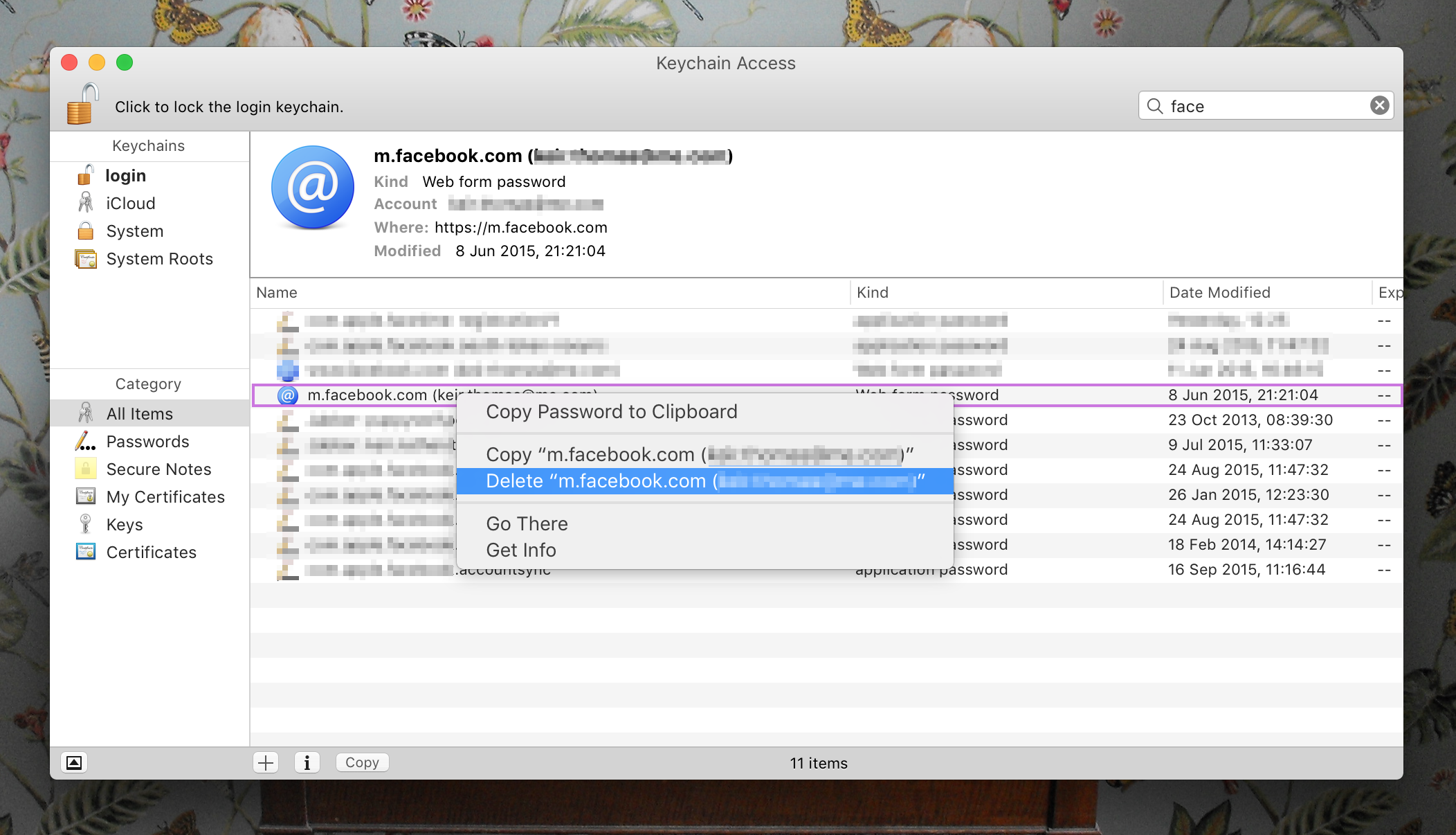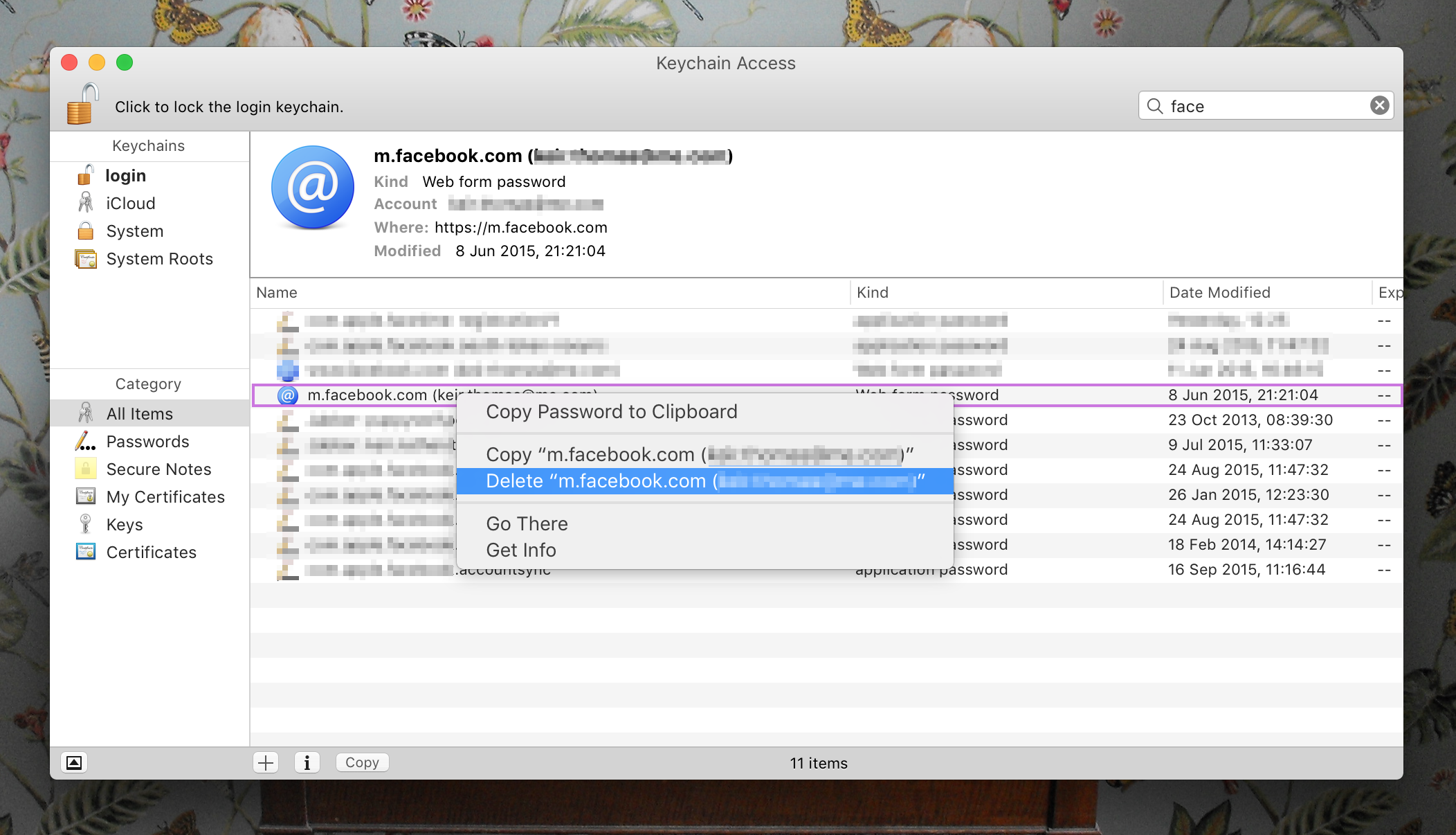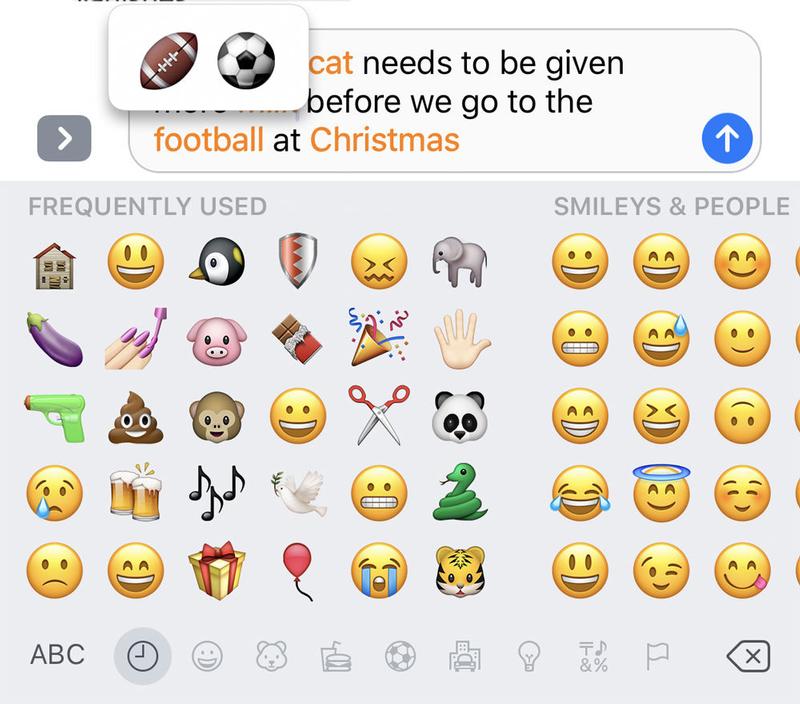Istnieje wiele sytuacji, gdy usuwamy pliki cookie, historię lub pamięć podręczną Safari – jedno z miejsc, w których Safari przechowuje dane z serwisu WWW Unikaj ponownego pobierania za każdym razem, gdy masz dostęp do witryny – może pomóc poprawić swoje doświadczenie w przeglądaniu.
Po pierwsze, miejsca po prostu przestają działać, gdy masz do nich dostęp w Safari. Być może Facebook przestaje aktualizować nowe posty, na przykład obrazy w witrynie nie pojawiają się tak, jak powinny. Jeśli tak się stanie, prawdopodobnie jest to uszkodzona pamięć podręczna.
Jeśli okaże się, że informacje osobiste automatycznie uzupełniane w witrynach są nieprawidłowe, usunięcie plików cookie może pomóc. Są to małe pliki, które witryny wykorzystują do zapisywania danych o sobie i tym, co robisz w witrynie.
Nawet jeśli żadne z tych problemów nie dotyczy Ciebie, okresowe czyszczenie danych przeglądarki może pomóc chronić prywatność przed snajperami, którzy chcą Odkryć, które witryny ostatnio odwiedziły lub czego szukasz. W tym artykule wyjaśniono, jak wyczyścić pamięć podręczną i historię Safari na komputerze Mac.
Jeśli chcesz zoptymalizować Safari jeszcze więcej, zapoznaj się z najlepszymi wskazówkami Safari dla Maca i ulubionymi rozszerzeniami Safari I wtyczek. Jak wyczyścić historię Safari
Safari zawiera narzędzie Wyczyść historię w głównym menu aplikacji (kliknij Safari w górnym pasku narzędzi , A następnie wybierz opcję Wyczyść historię), a drugą na dole menu Historia, również wybraną z górnego paska.
Możesz wyczyścić ostatnią godzinę lub wszystkie zgromadzone dane, lub dziś plus Wczoraj lub tylko wszystkie dane od czasu & hellip; Cóż, na zawsze! Wybierz z listy rozwijanej i kliknij opcję Wyczyść historię.
Chociaż szybkie uzyskiwanie dostępu do historii jest niewłaściwie nazwane, ponieważ faktycznie ma sporadycznie podejście Ziemi – oprócz bieżącej historii przeglądania, usuwa pliki cookie i całe Pamięć podręczna przeglądarki.
Na szczęście Safari oferuje więcej chirurgicznych narzędzi czyszczących, które umożliwiają prowadzenie poszczególnych stron. To tylko ukrywa te narzędzia – ale jesteśmy tu, aby pomóc. Czytaj dalej: Najlepsze porady Mac, sztuczki i timesavers
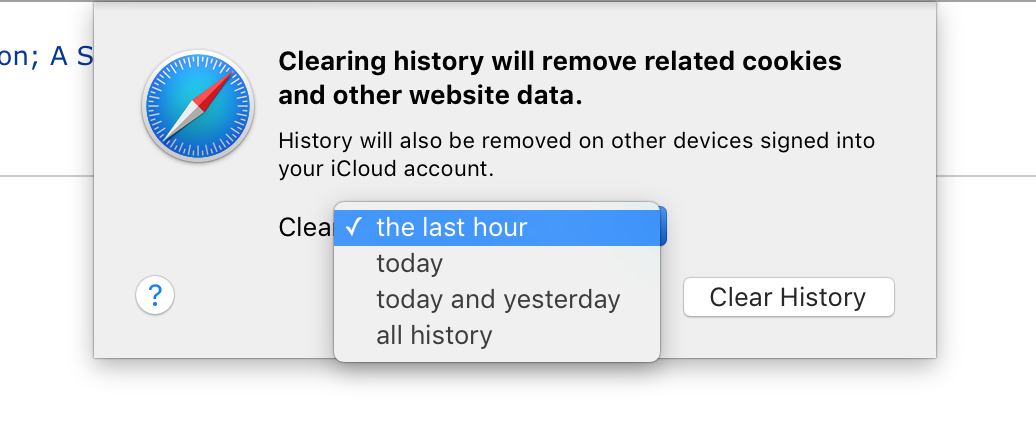
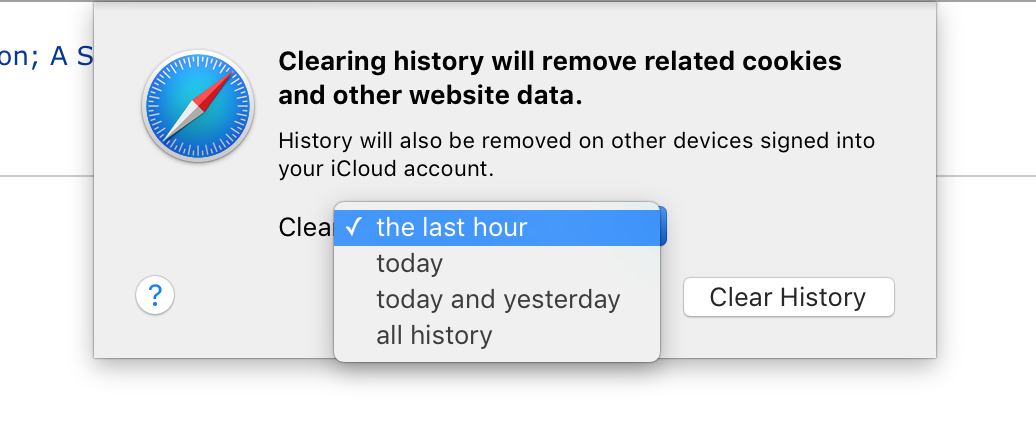
Usuwanie pojedynczych witryn z historii
Po kliknięciu Historia> Pokaż całą historię zobaczysz listę witryn, Ostatnio odwiedziłem; Kliknięcie prawym przyciskiem myszy dowolnej z listy powoduje wyświetlenie menu zawierającego opcję Usuń. Możesz też wybrać dowolny wpis na liście i dotknij klawisza Backspace lub Delete na klawiaturze. Należy zauważyć, że przycisk Wyczyść historię w prawym górnym rogu listy wyświetli takie same okno dialogowe jak w powyższym przykładzie.
Mimo że w zwykłej formie można zaznaczyć kilka wpisów na liście Historii, przytrzymując Shift lub Cmd, możesz je usunąć tylko przez dotknięcie przycisku Backspace lub Delete na klawiaturze. Kliknięcie prawym przyciskiem myszy nie działa w tym przypadku.
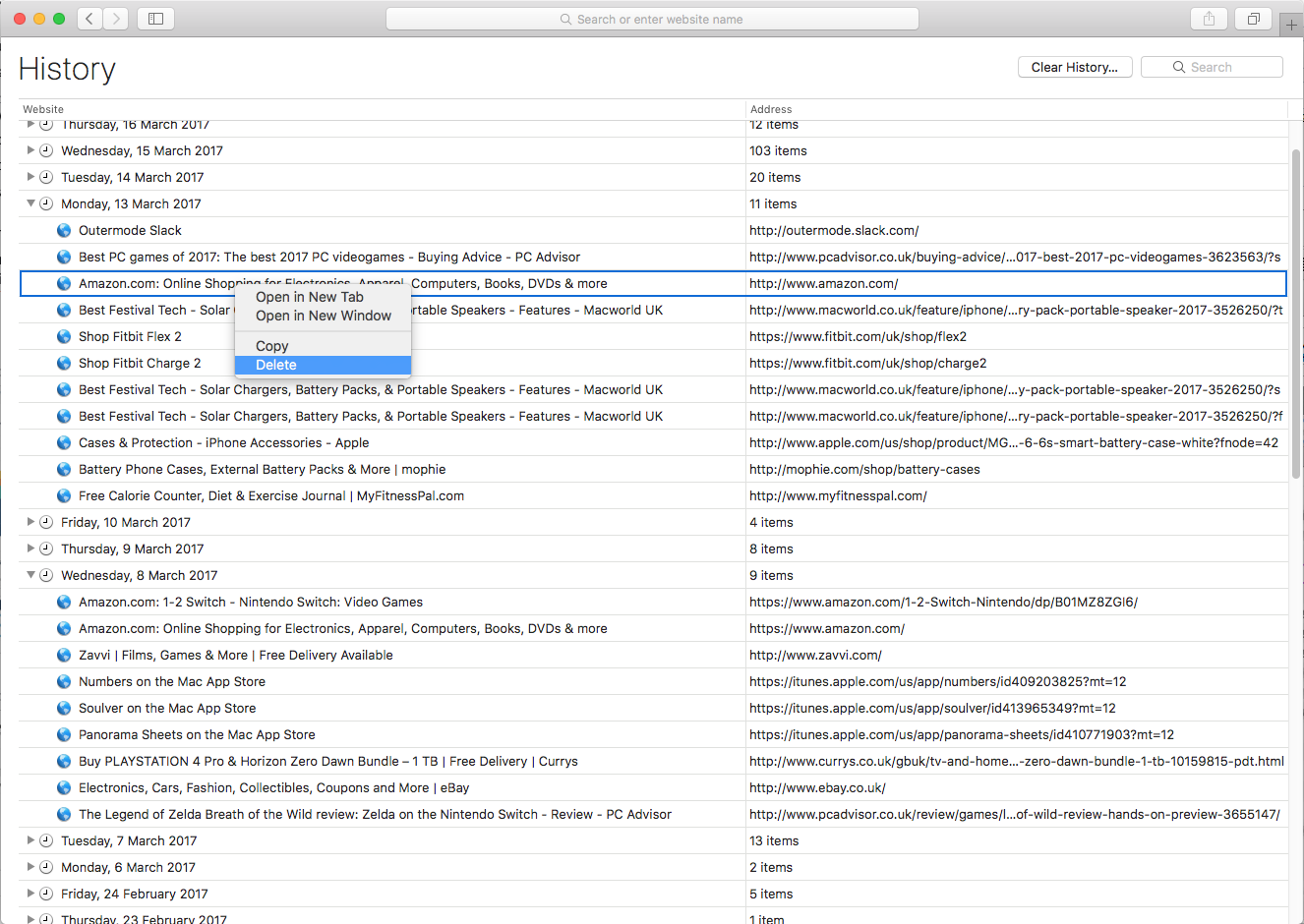 !!! Wyczyść pliki cookie i pamięć podręczną dla poszczególnych witryn
!!! Wyczyść pliki cookie i pamięć podręczną dla poszczególnych witryn
Czyszczenie plików cookie i danych z pamięci podręcznej poszczególnych witryn można uzyskać, otwierając preferencje , A następnie zaznaczając ikonę „Prywatność” i klikając przycisk „Zarządzaj danymi internetowymi …”.
Możesz wtedy wyrównać listę ręcznie, wybierając pojedynczą witrynę i klikając przycisk Usuń lub usuń wszystkie pliki cookie I pamięci podręcznej, klikając przycisk Usuń wszystko. Istnieje pole wyszukiwania, które można wykorzystać do śledzenia poszczególnych witryn.
Pamiętaj, że usunięcie plików cookie może spowodować usunięcie autouzupełnianych nazw użytkowników i haseł logowania do witryn i niemal z pewnością wyloguje Cię z tej witryny, Skonfigurowano go, aby automatycznie logować się za każdym razem, gdy odwiedzasz.
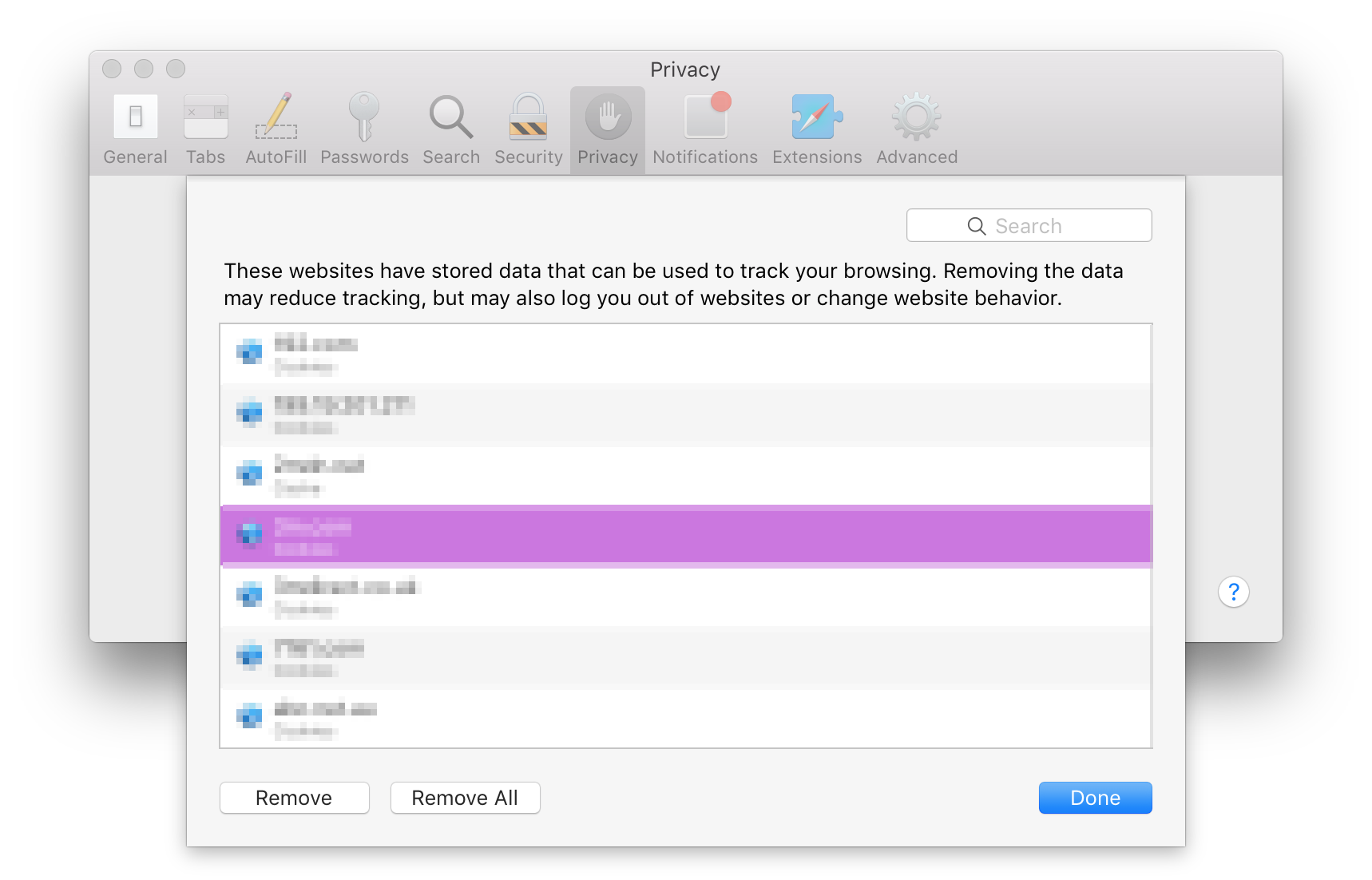 !!! Wyczyść pamięć podręczną Safari
!!! Wyczyść pamięć podręczną Safari
Ukryte menu Safari Developer może zostać użyte do wyczyszczenia pamięci podręcznej, zostawiając ciasteczka i przeglądarkę.
Menu Programiarza można uruchomić, wybierając kolejno opcje Safari> Preferencje, klikając ikonę Zaawansowane, a następnie kropkę obok Show Rozwiń menu w pasku menu. (Ta opcja znajduje się na dole).
Opcja rozwijania menu rozwijanego pojawia się po lewej stronie okna i opcji menu Pomoc. Zamknij wszystkie otwarte okna Safari i wybierz opcję Opróżnij pamięć podręczną w menu rozwijanym. Następnie kliknij Plik> Nowe okno, aby uruchomić Safari z czystą pamięcią podręczną.
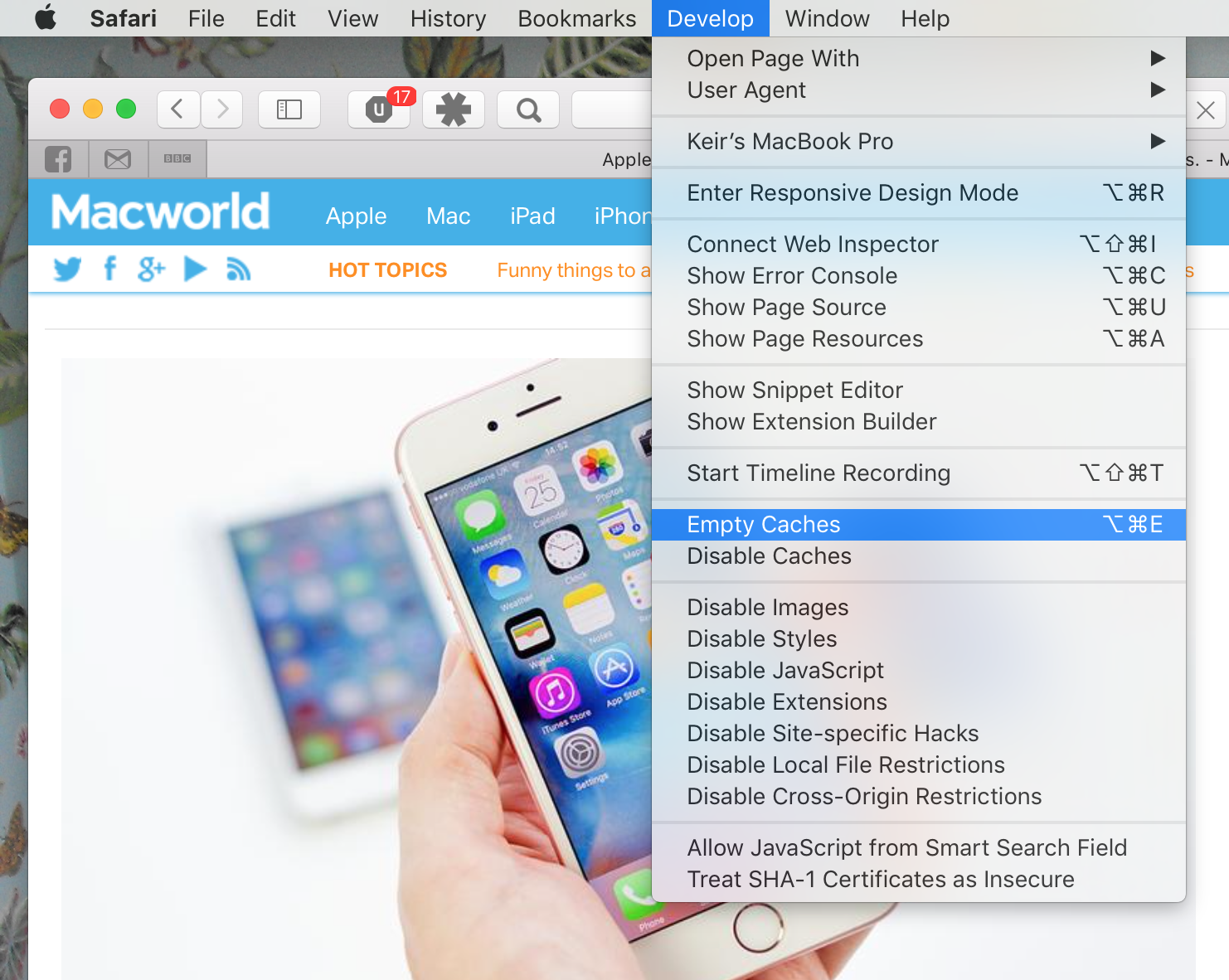 !!! 8! Usuwanie autouzupełniania danych z funkcji Autouzupełnianie
!!! 8! Usuwanie autouzupełniania danych z funkcji Autouzupełnianie
Narzędzie Autouzupełnianie Safari, dostępne przy otwieraniu Preferencji i kliknięciu ikony Automatycznego napełniania, czasami zastępuje pliki cookie i Wypełnia nazwę użytkownika i hasło na stronach internetowych. Autouzupełnianie może również autouzupełnić inne informacje w witrynie.
Aby usunąć wszelkie niechciane dane, kliknij przycisk Edytuj obok dowolnego typu danych, który chcesz usunąć. Dwa najbardziej przydatne to „nazwy użytkowników i hasła” i „inne formularze”. W oknie dialogowym wyświetlanym po kliknięciu Edytuj wybierz witrynę z listy i kliknij przycisk Usuń.
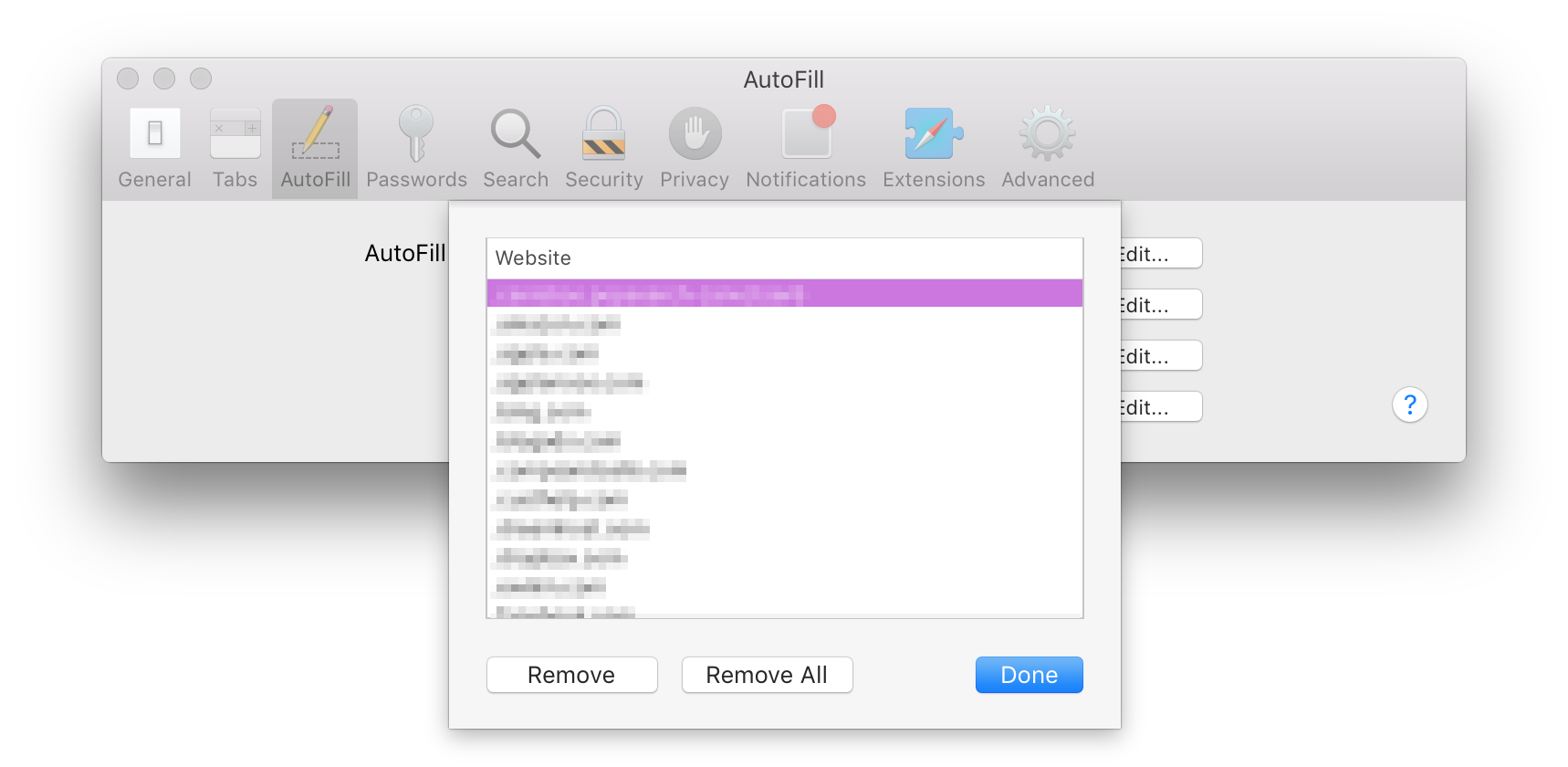
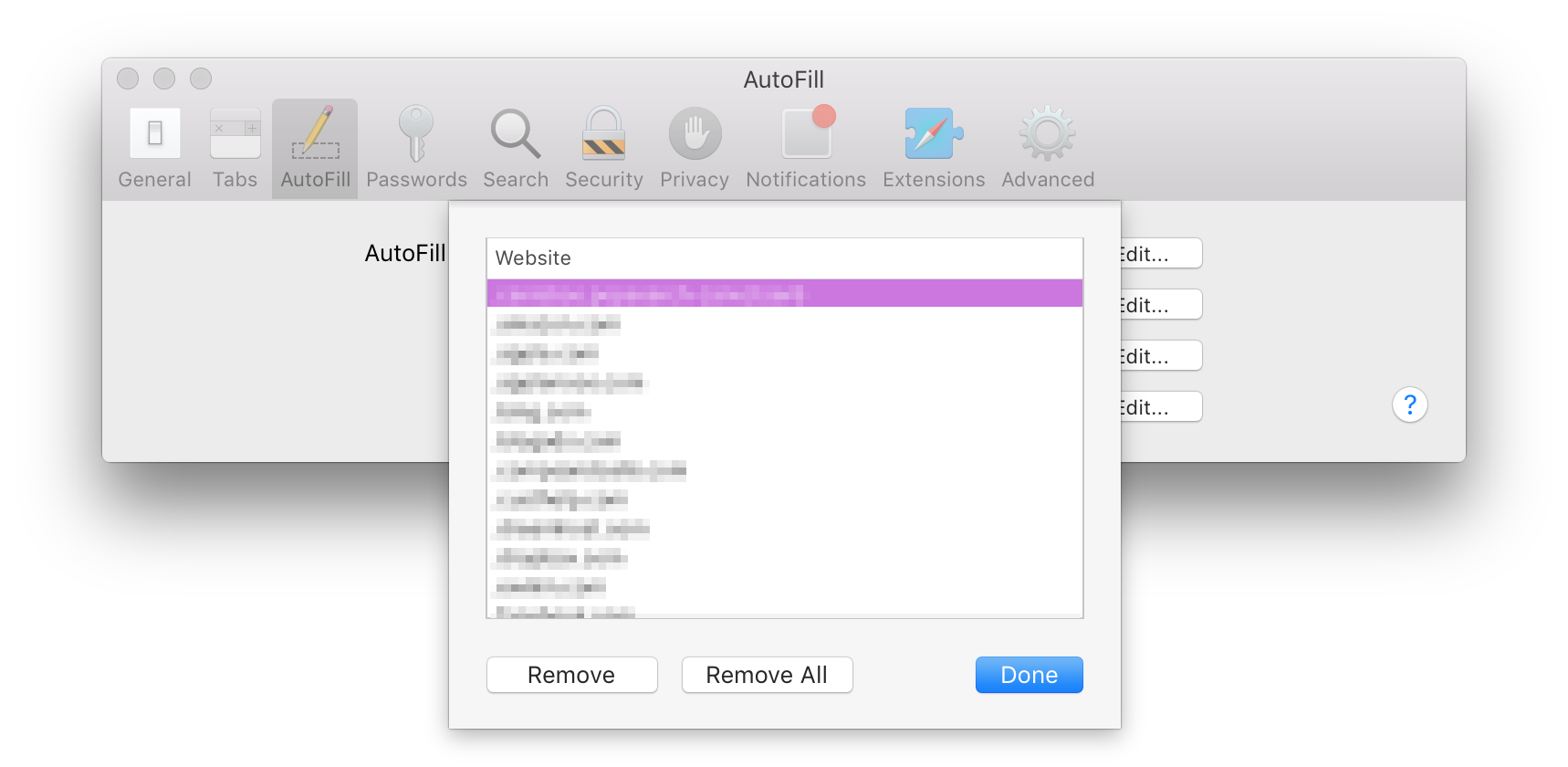
Usuń tylko logowania do witryn
Jeśli wprowadzono błędną nazwę użytkownika lub hasło dla witryny, a następnie Safari automatycznie autouzupełni Kliknij ikonę Hasła w oknie dialogowym Preferencje Safari, aby go odnaleźć i usunąć. Wystarczy wybrać witrynę, a następnie kliknąć Usuń.
Raczej przydatne jest utworzenie nowej witryny, klikając przycisk Dodaj. Najpierw musisz podać adres URL witryny (tzn. Https://facebook.com), a następnie wpisać nazwę użytkownika i hasło obok (nacisnąć klawisz Tab, aby przejść z pola na). P>
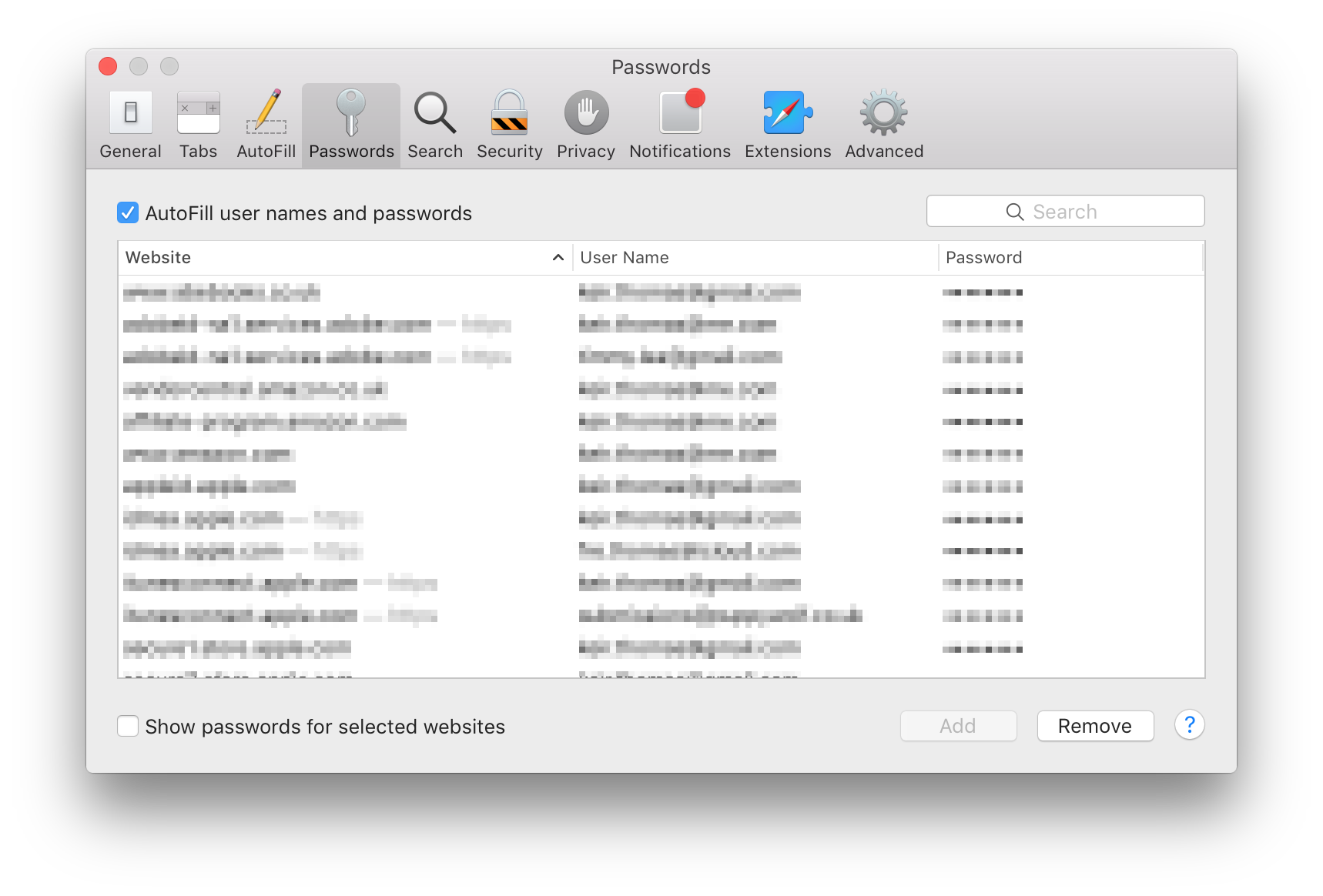 !!! Usuwanie loginów i haseł w całym systemie
!!! Usuwanie loginów i haseł w całym systemie
Przypisywanie danych do witryn można również przeprowadzić za pomocą aplikacji Dostęp do pęku kluczy, Znajdziesz w folderze Utilities (Narzędzia) na liście Applications (Programy) w Finderze, chociaż powinieneś być bardzo ostrożny przy użyciu tej aplikacji, ponieważ dość dużo kontroluje całą operację bezpieczeństwa Twojego Maca! Jednak usunięcie błędnej nazwy użytkownika i hasła powoduje zatrzymanie praktycznie wszystkich używanych aplikacji Macintosha, a nie tylko Safari.
Wystarczy wpisać nazwę witryny w polu wyszukiwania i popatrzeć w Lista wyników dla wpisów w rodzaju hasła formularza internetowego. Kliknij prawym przyciskiem myszy pozycję i wybierz Usuń.